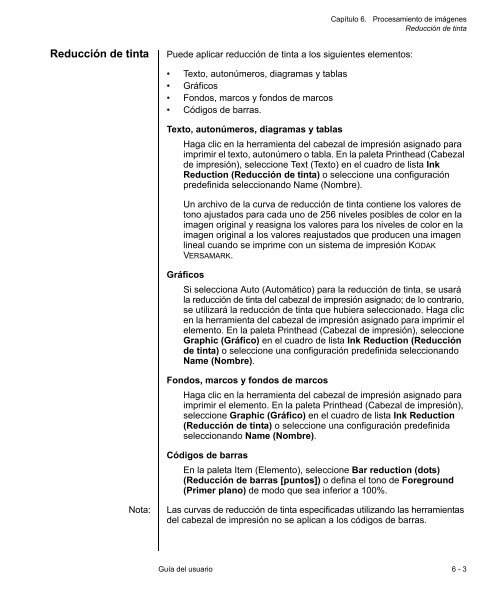Software Versamark CS400 - Kodak
Software Versamark CS400 - Kodak
Software Versamark CS400 - Kodak
Create successful ePaper yourself
Turn your PDF publications into a flip-book with our unique Google optimized e-Paper software.
Capítulo 6. Procesamiento de imágenes<br />
Reducción de tinta<br />
Reducción de tinta<br />
Puede aplicar reducción de tinta a los siguientes elementos:<br />
• Texto, autonúmeros, diagramas y tablas<br />
• Gráficos<br />
• Fondos, marcos y fondos de marcos<br />
• Códigos de barras.<br />
Texto, autonúmeros, diagramas y tablas<br />
Haga clic en la herramienta del cabezal de impresión asignado para<br />
imprimir el texto, autonúmero o tabla. En la paleta Printhead (Cabezal<br />
de impresión), seleccione Text (Texto) en el cuadro de lista Ink<br />
Reduction (Reducción de tinta) o seleccione una configuración<br />
predefinida seleccionando Name (Nombre).<br />
Un archivo de la curva de reducción de tinta contiene los valores de<br />
tono ajustados para cada uno de 256 niveles posibles de color en la<br />
imagen original y reasigna los valores para los niveles de color en la<br />
imagen original a los valores reajustados que producen una imagen<br />
lineal cuando se imprime con un sistema de impresión KODAK<br />
VERSAMARK.<br />
Gráficos<br />
Si selecciona Auto (Automático) para la reducción de tinta, se usará<br />
la reducción de tinta del cabezal de impresión asignado; de lo contrario,<br />
se utilizará la reducción de tinta que hubiera seleccionado. Haga clic<br />
en la herramienta del cabezal de impresión asignado para imprimir el<br />
elemento. En la paleta Printhead (Cabezal de impresión), seleccione<br />
Graphic (Gráfico) en el cuadro de lista Ink Reduction (Reducción<br />
de tinta) o seleccione una configuración predefinida seleccionando<br />
Name (Nombre).<br />
Fondos, marcos y fondos de marcos<br />
Haga clic en la herramienta del cabezal de impresión asignado para<br />
imprimir el elemento. En la paleta Printhead (Cabezal de impresión),<br />
seleccione Graphic (Gráfico) en el cuadro de lista Ink Reduction<br />
(Reducción de tinta) o seleccione una configuración predefinida<br />
seleccionando Name (Nombre).<br />
Códigos de barras<br />
En la paleta Item (Elemento), seleccione Bar reduction (dots)<br />
(Reducción de barras [puntos]) o defina el tono de Foreground<br />
(Primer plano) de modo que sea inferior a 100%.<br />
Nota:<br />
Las curvas de reducción de tinta especificadas utilizando las herramientas<br />
del cabezal de impresión no se aplican a los códigos de barras.<br />
Guía del usuario 6 - 3